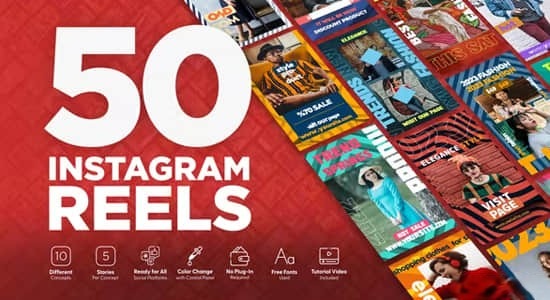AE阴影效果制作方法:Drop Shadow
如何在After Effects中创建投影
投影效果是After Effects中最简单,最常用的效果之一,它基本上允许您在场景中的任何对象后面投射阴影。
检查下面第一种创建它的方法。
有2种方法可为您的图层,文本或视频添加阴影…只需按照以下步骤操作即可。
阴影-方法1

- 创建新的构图
- 单击
 并在您的作品中键入文字
并在您的作品中键入文字 - 打开“效果和预设”面板-下面的快捷方式

Command + 5 
Ctrl + 5 - 在搜索字段中键入“ 投影 ”(右侧的屏幕截图)
- 在时间轴或合成场景上的图层上拖放“阴影”效果
- 现在您应该在文本后面看到一个阴影drop

投影预设几乎具有您可以更改的所有常规属性,例如:
- 阴影颜色
- 不透明度
- 方向
- 距离
- 柔软度
- 仅影子
在右侧的阴影属性下拉菜单中查看屏幕截图。
阴影-方法2

在After Effects中创建阴影的第二种方法是使用图层样式选项,此阴影比我上面提到的常规阴影效果具有更多的属性。
请按照以下步骤
如您所见,“来自图层样式的阴影”具有更多选项,如下所示
- 混合模式
- 阴影颜色
- 不透明度
- 使用全局光源
- 角度
- 距离
- 传播
- 尺寸阴影
- 噪音阴影
- 图层可剔除阴影
尺寸+斜角+阴影
您可能尚未尝试过的另一个After Effects阴影选项是位于“效果和预设”面板中的Dimension + Bevel + Shadow预设

此预设基本上会添加常规的阴影效果,并添加斜角alpha来使您的图层浮雕,这里是下面的预览。
在此处下载Dimension + Bevel + Shadow示例
尺寸+发光+阴影


积分获取方式:发文赚钱+签到积分+推广返利+充值
本站仅供资源信息交流学习,不保证资源的可用及完整性,有任何问题请联系站长
加入终身VIP:全站资源免费+售后答疑服务 了解一下,网站的发展方向以终身VIP为主
你可以填一下网站发展的问卷调查:https://www.wenjuan.com/s/auY7vaL/ 以便我更好帮助你
转载文章请注明出处
果味酱CG小屋 » AE阴影效果制作方法:Drop Shadow
本站仅供资源信息交流学习,不保证资源的可用及完整性,有任何问题请联系站长
加入终身VIP:全站资源免费+售后答疑服务 了解一下,网站的发展方向以终身VIP为主
你可以填一下网站发展的问卷调查:https://www.wenjuan.com/s/auY7vaL/ 以便我更好帮助你
转载文章请注明出处
果味酱CG小屋 » AE阴影效果制作方法:Drop Shadow